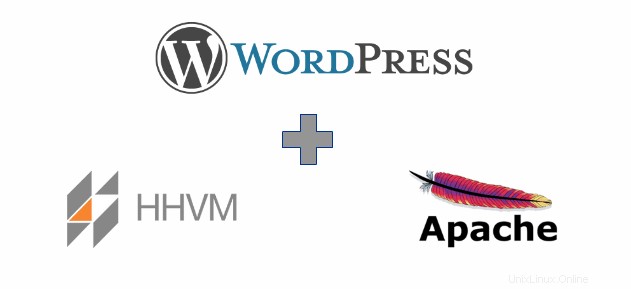
HHVM je kompilátor just-in-time navržený pro spouštění aplikací napsaných v jazyce PHP a Hack. Facebook používá HHVM ke zpracování miliard webových požadavků denně a je rychlejší než tradiční PHP engine.
Tento článek popisuje kroky k instalaci WordPress s Apache, MariaDB a HHVM na Ubuntu 16.04 Server.
Níže jsou uvedena témata, kterými se budeme v tomto článku zabývat.
- Nainstalujte webový server Apache
- Nainstalujte a nakonfigurujte MariaDB
- Nainstalujte a nakonfigurujte HHVM
- Nastavení WordPress
- Nakonfigurujte WordPress
Instalovat Apache:
Balíček Apache je dostupný z úložiště Ubuntu, takže jej můžete snadno nainstalovat pomocí příkazu apt.
sudo apt-get updatesudo apt-get install -y apache2 unzip
Po dokončení instalace spusťte službu Apache.
sudo systemctl spustí apache2
Ověřte, zda je spuštěna služba Apache.
sudo systemctl status apache2● apache2.service – LSB:webový server Apache2 Načteno:načteno (/etc/init.d/apache2; špatné; přednastaveno dodavatele:povoleno) Drop-In:/lib/systemd/system/apache2. service.d └─apache2-systemd.conf Aktivní:aktivní (běží) od neděle 2016-10-09 23:14:39 IST; před 34 s Dokumenty:man:systemd-sysv-generator(8) CGroup:/system.slice/apache2.service ├─2429 /usr/sbin/apache2 -k start ap ├ — † ap ├ — † ap ├ — ‡ bin ├ — ─ 23 2433 /usr/sbin/apache2 -k startOct 09 23:14:37 server systemd[1]:Spouštění LSB:Webový server Apache2...Oct 09 23:14:37 server apache2[2405]: * Spouštění webového serveru Apache httpd apache2Oct 09 23:14:39 server apache2[2405]: *Oct 09 23:14:39 server systemd[1]:Spuštěn LSB:webový server Apache2.Oct 09 23:15:12 server systemd[1]:Spuštěn LSB:Webový server Apache2.
Nyní otestujte Apache ve svém webovém prohlížeči.
http://your-ip-add-ress/Měli byste získat následující „Výchozí stránku Apache2 Ubuntu ” potvrzuje, že Apache je spuštěn a připraven k poskytování webových stránek.
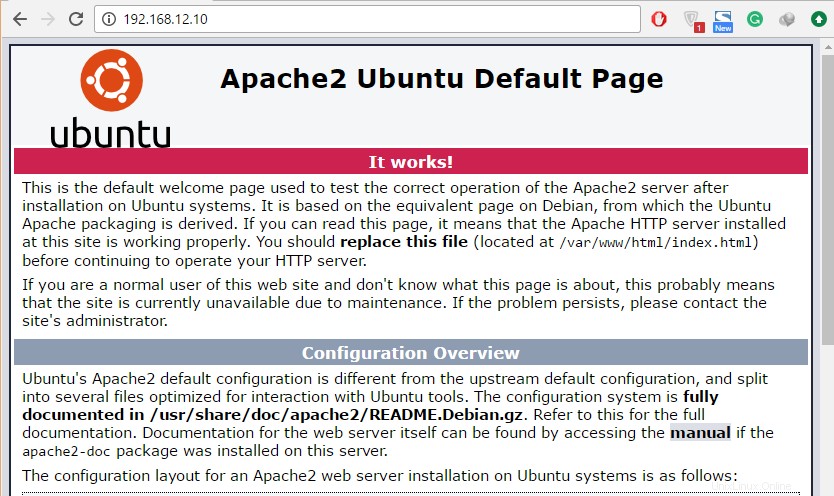
Nainstalujte a nakonfigurujte MariaDB:
V tomto tutoriálu použijeme místo databáze MySQL MariaDB. MariaDB je fork MySQL vyvinutý nadací MariaDB Foundation pod vedením Michaela „Montyho“ Widenius.
MariaDB je k dispozici v základním úložišti Ubuntu. Můžete jej nainstalovat pomocí apt.
sudo apt-get install -y mariadb-client mariadb-server
Spusťte službu MariaDB.
sudo systemctl spustit mysql
Ověřte, že MariaDB běží podle očekávání.
sudo systemctl status mysql● mysql.service - LSB:Spuštění a zastavení démona databázového serveru mysql Načteno:načteno (/etc/init.d/mysql; špatné; přednastaveno dodavatele:povoleno) Aktivní:aktivní (běžící) od Sun 2016-10-09 23:22:23 IST; před 43 s Dokumenty:man:systemd-sysv-generator(8) CGroup:/system.slice/mysql.service ├─4428 /bin/bash /usr/bin/mysqld_safe p Da em /4 ├─4428 init.d/mysql -i ├─4573 /usr/sbin/mysqld --basedir=/usr --datadir=/var/lib/mysql --plugin-dir=/usr/lib/mysql/plugin --user=mysql --skip-log-error --pid-file=/var/run/mysqld/m └─4574 logger -t mysqld -p daemon errorOct 09 23:22:24 server /etc/mysql/debian-start[4625 ]:Fáze 1/6:Kontrola a aktualizace databáze mysql 9. října 23:22:24 server /etc/mysql/debian-start[4625]:Zpracování databází 9. října 23:22:24 server /etc/mysql/debian-start[4625 ]:MySQLoct 09 23:22:24 Server/etc/mysql/debian-start [4625]:mysql.column_stats Okoct 09 23:22:24 23:22:24 server /etc/mysql/debian-start[4625]:mysql.db OKO 9. října 23:22:24 server /et QL/Debian-Start [4625]:MySQL.EVENT OKOCT 09 23:22:24 SERVER/ETC/MYSQL/Debian-Start [4625]:MySQL.FUNC OKOCT 09 23:22:24 SERVER/ETC/MYSQL/Debian- start[4625]:mysql.gtid_slave_pos OKO říjen 09 23:22:24 server /etc/mysql/debian-start[4664]:Spouštění všech tabulek MyISAM a obnovy všech tabulek MyISAMPřihlaste se pomocí root.
Pokud spustíte mysql pomocí sudo, nemusíte zadávat heslo root. Jediné, co musíte udělat, je stisknout enter, když mysql vyzve k zadání hesla uživatele rootsudo mysql -u root -pvytvořit databázi pro naši instalaci WordPress.
vytvořit databázi wpdb;udělit všechna oprávnění na wpdb.* uživateli wpdbuser@localhost identifikovanému pomocí 'wp@123';vyprázdnit oprávnění;quitKde,
Název databáze:wpdb
Uživatel:wpdbuser
Heslo:wp@123
Instalace a konfigurace HHVM:
Pojďme do vašeho systému přidat úložiště HHVM.
instalace sudo apt-get -y software-properties-commonsudo apt-key adv --recv-keys --keyserver hkp://keyserver.ubuntu.com:80 0x5a16e7281be7a449 sudo add-apt-repository "deb http:/ /dl.hhvm.com/ubuntu $(lsb_release -sc) main"Aktualizujte úložiště Ubuntu.
aktualizace sudo apt-getNainstalujte HHVM.
sudo apt-get install -y hhvmPo dokončení instalace nakonfigurujte webový server Apache tak, aby používal HHVM.
sudo /usr/share/hhvm/install_fastcgi.shSpuštěním níže uvedeného příkazu spustíte HHVM automaticky při spouštění systému.
Výchozí nastavení sudo update-rc.d hhvmZde použijeme HHVM jako alternativu PHP.
sudo /usr/bin/update-alternatives --install /usr/bin/php php /usr/bin/hhvm 60Nyní spusťte službu HHVM.
sudo systemctl start hhvmOvěřte verzi php. Měli byste získat podobný výstup jako níže.
$ php -vHipHop VM 3.15.1 (rel)Kompilátor:tags/HHVM-3.15.1-0-g87901df9ba74204dda149af0cfbbb016d85df67eSchéma Repo:426fb75d365eca8fb75d3655ba26f75d3655baNastavení WordPress:
Stáhněte si archiv WordPress a rozbalte jej.
cd /tmpwget https://wordpress.org/latest.zipunzip nejnovější.zipWordPress je nyní extrahován do „wordpressu ” adresář; budete muset přesunout všechny soubory a adresáře do hlavního adresáře „/var/www/html “.
sudo mv wordpress/* /var/www/html/Nastavte uživatelská a skupinová oprávnění.
sudo chown -R www-data:www-data /var/www/html/Nakonfigurujte Apache tak, aby vzal jakýkoli soubor, který končí na .hh nebo .php, a odeslal jej do HHVM přes FasrCGI
Upravte následující soubor, abyste povolili uvedenou funkci.sudo vi /etc/apache2/mods-enabled/hhvm_proxy_fcgi.confMusíte to nastavit jako níže.
Musíte nahradit /var/www/html s umístěním kořenového adresáře dokumentu podle vašeho požadavku.ProxyPassMatch ^/(.+\.(hh|php)(/.*)?)$ fcgi://127.0.0.1:9000/var/www/html/$1Restartujte služby Apache a HHVM.
sudo systemctl restart apache2sudo systemctl restart hhvmOdeberte výchozí index.html pod /var/www/html.
sudo rm -rf /var/www/html/index.htmlKonfigurace WordPress:
Nyní zkuste přistupovat k instalaci WordPressu prostřednictvím webového prohlížeče.
http://your-ip-add-ress/Nyní byste měli vidět průvodce instalací WordPress.
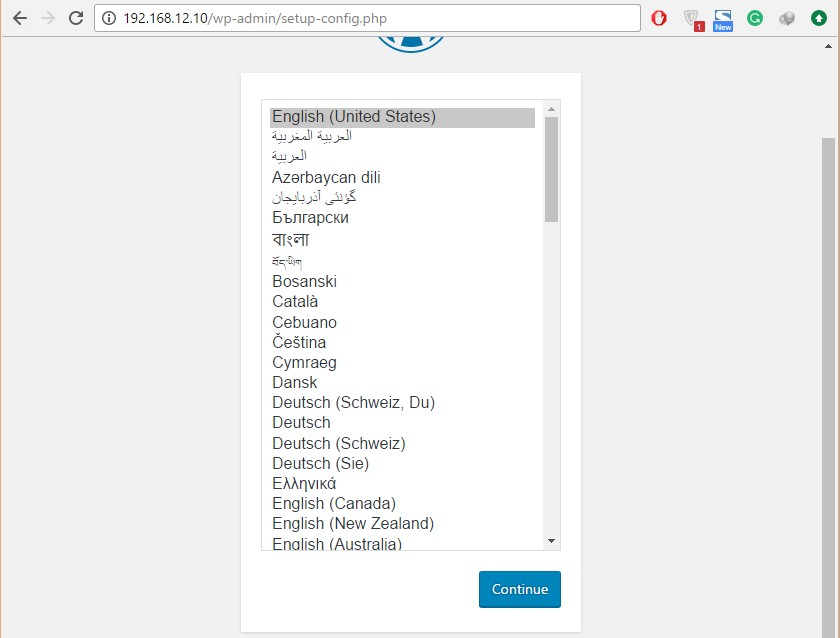
Postupujte podle průvodce a nastavte WordPress.
- Zadejte podrobnosti o připojení k databázi.
- Zadejte informace o blogu včetně administrátora a hesla.
Po úspěšném dokončení nastavení byste mohli mít přístup na domovskou stránku blogu WordPress.
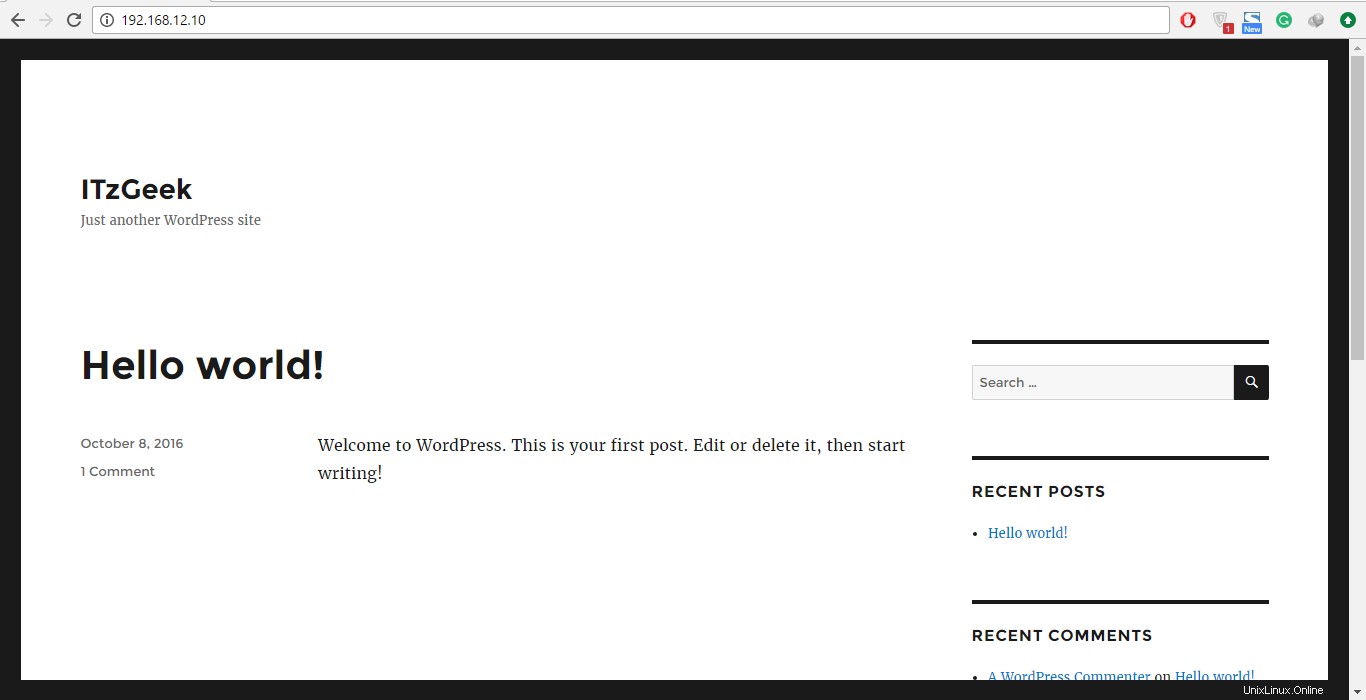
To je vše.